Windows8 0xc000000f çözümü
 Windows8 0xc000000f çözümü – Windows 8 ve 8.1 açılmıyorsa hemen panik yapmayın. Başlangıç hatasının çözümü var.
Windows8 0xc000000f çözümü – Windows 8 ve 8.1 açılmıyorsa hemen panik yapmayın. Başlangıç hatasının çözümü var.
Windows’un şu ana kadarki en sorunsuz ve stabil işletim sistemi Windows 8 ve bir üst sürümü Windows 8.1 olarak biliniyor. Ancak elbette onlar da kusursuz değil. Windows 8 ve 8.1 kullanıcılarının en çok başına gelen ise, Windows 8’in açılmamasına neden olan mavi ekran hatası 0xc000000f.
Bu hatayla karşılaşıldığında, Windows 8 (ya da 8.1) açılırken karşınıza bir mavi ekran çıkıyor ve Windows 8 açılmıyor. “Windows 8 başlangıç hatası” , “Windows 8 açılmama sorunu” , “Windows 8 mavi ekran hatası” gibi isimler verilen bu durum, Windows 8’in başlangıç dosyalarından bir ya da bir kaç tanesinin kalıcı olarak hasar görmesinden kaynaklanıyor.
Peki Windows 8 açılmıyorsa ne yapmak lazım?
Öncelikle, eğer bilgisayarınızı açmak istediğinizde, Windows 8 açılmıyorsa ve ve karşınıza “Hata Kodu : 0xc000000f” (Error Code : 0xc000000f) şeklinde bir hata mesajı çıkıyorsa, devamında ise sorunun winload.efi dosyasından kaynakladığına dair bir ifade varsa sırasıyla şunları uygulayın :
1. Eğer bilgisayarınızın bir Recovery / Kurtarma sürücüsü varsa ve Kurtartma Menüsü çıkıyorsa :
Kimi bilgisayarlarda bu menü, hata mesajının ardından Enter tuşuna bastığınızda otomatik olarak çıkar. Kimi bilgisayarlarda ise bir Recovery / Kurtarma Tuşu vardır ve ona basınca çıkar.
Troubleshoot / Sorun Giderme’yi tıklayın. Çıkan menüden sol en üstteki Refresh Your PC / Kişisel Bilgisayarınızı Yenileyin’i tıklayın. Bu seçenek, bilgisayarınızdaki dosyalar silinmeden Windows’un yeniden yüklenmesini sağlar. Ayarlarınız sıfırlanır ve kurulu uygulamalarınız silinir. Ancak dosyalarınıza (resim, müzik, belge vs.) bir şey olmaz.
Eğer bu seçenek başarılı olmazsa, altında yer alan Reset Your PC / Kişisel Bilgisayarınızı Sıfırlayın seçeneğini deneyin. Bu seçenek, bilgisayarınızdaki her şeyi siler ve Windows’u baştan yükler.
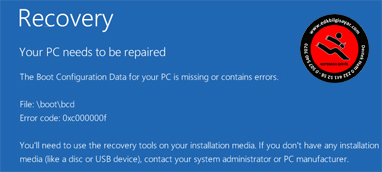 0xc000000f
0xc000000f
Eğer bu işlem de işe yaramazsa, Advanced Options / Gelişmiş Seçenekler’i tıklayın. Gelen ekrandan Otomatik Onarım’ı seçin. Büyük ihtimalle bu son seçenek, başlangıç dosyalarını onaracak ve her şey normale dönecektir.
Eğer bu da işe yaramadıysa;
2. Komut İstemi’ne tıklayın.
Gelen siyah komut penceresinde eğer /System32/ gibi bir yol varsa, cd .. komutunu yazın ve enter tuşuna basın. Tekrar cd .. yazın ve enter tuşuna basın. Bu şekilde, ekranda sadece x:/ yazana kadar aynı komutu girin.
Şimdi sırasıyla şu komutları girin :
chkdsk /r /f C: (aralardaki boşluklara dikkat edin) enter tuşuna basın ve bekleyin. Daha sonra
bootrec /fixmbr
bootrec /fixboot
bootrec /scanos
bootrec/rebuildbcd
yazarak her seferinde enter tuşuna basın ve bekleyin. Bu işlemler biraz uzun sürebilir. Sabırlı olun.
Son olarak
sfc /SCANNOW yazın ve enter tuşuna basarak bekleyin.
Tarama işlemi bitince exit yazarak çıkın ve ctrl+alt+del tuşlarına basarak bilgisayarınızı yeniden başlatın.
Eğer yine sorun çözülmediyse maalesef Windows 8’i en baştan kurmaktan (bilgisayarınızı formatlamaktan) başka çareniz yok.
Bunu yapmadan önce, kişisel verilerinizi kurtarmak için, bir flashdiske, usb’den çalışan herhangi bir live Linux dağıtımı kurun ve bilgisayarınızı usb’den boot ederek, Linux işletim sistemi ile açın. Kişisel dosyalarınızı usb diske ya da bağlayacağınız bir harici harddiske kopyalayın.
3. Eğer bilgisayarınızın bir Recovery / Kurtarma sürücüsü yoksa ve Kurtartma Menüsü çıkmıyorsa :
Öncelikle Windows 8 yüklü bir başka bilgisayar bulun ve kendinize bir USB kurtarma sürücüsü hazırlayın. Bunun için
Farenizi ekranın sağ üst köşesine sürükleyin. Sağdan çıkan pencerede büyüteç ikonuna tıklayın. Arama kısmına Kurtarma Sürücüsü yazın. Çıkan sonuçlardan Kurtarma Sürücüsü Oluşturma seçeneğini bulun.
Gelen menüden gerekli ayarları seçin ve USB flash diski bilgisayara takarak bekleyin.
USB kurtarma sürücünüzü, yani flash diskinizi şimdi kendi (sorunlu) bilgisayarınıza takın ve yeniden başlatın. Gerekirse BIOS ayarlarından Boot sürücüsü olarak USB’i seçin. 1. adımdan başlayarak aynı işlemleri tekrarlayın.
0xc000000f hatası çözümü içine teknik servisimiz ile irtibat kurabilirsiniz 0 232 441 5258 – 0 507 540 7070
